Excel怎么大局部迅速取消合并单元格?
办公软件是指可以进行文字处理、表格制作、幻灯片制作、图形图像处理、简单数据库的处理等方面工作的软件。目前办公软件朝着操作简单化,功能细化等方向发展。办公软件的应用范围很广,大到社会统计,小到会议记录,数字化的办公,离不开办公软件的鼎力协助。另外,政府用的电子政务,税务用的税务系统,企业用的协同办公软件,这些都属于办公软件。
Excel如何批量快速取消合并单元格?
Excel技巧:Excel如何批量快速取消合并单元格?
如何表格中有合并单元格。如果这个表格还要继续做数据分析,尤其是用透视表进行数据分析是几乎不可能的。所以掌握如何快速取消合并单元格是非常必要的。
场景:在进行销售等数据分析前的列表表格整理,掌握此方法提高整理效率。
问题:Excel如何批量快速取消合并单元格?
解答:利用Excel的定位功能可以轻松搞定。
具体操作如下:按Ctrl+A选中带有合并单元格的表格区域,然后单击取消“合并单元格”按钮。(下图1处)
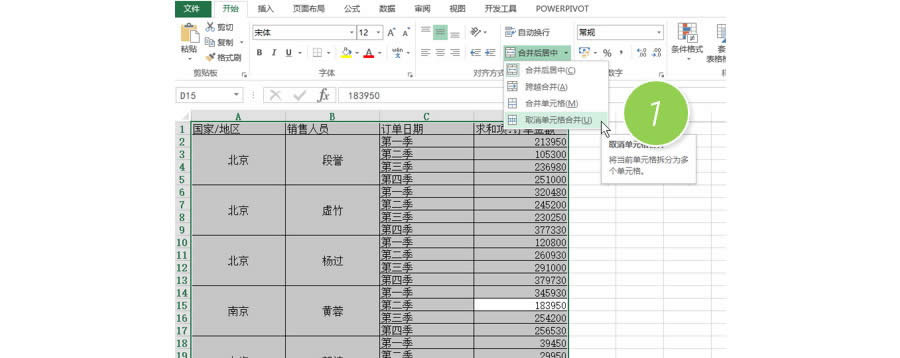
取消合并单元格后,单击键盘F5,在定位条件中选择“空值”。(下图2处)
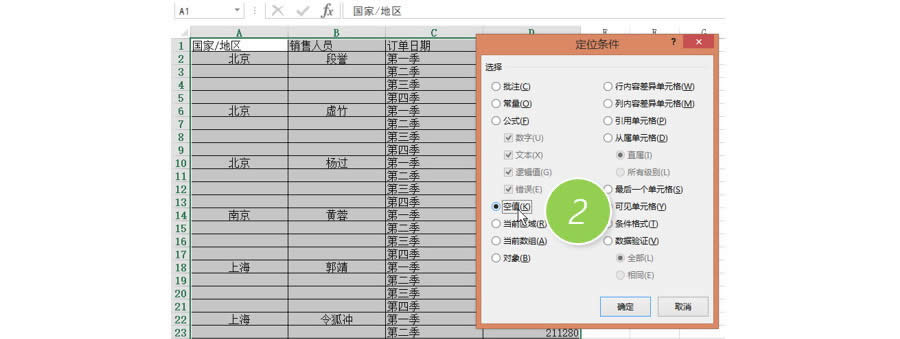
点击空值后,系统会自动选择表格中空单元格,然后在A3单元格中输入=号,然后鼠标指定空单元格上面的单元格A2。表示A3单元格的内容是A2单元的内容。(下图3处)
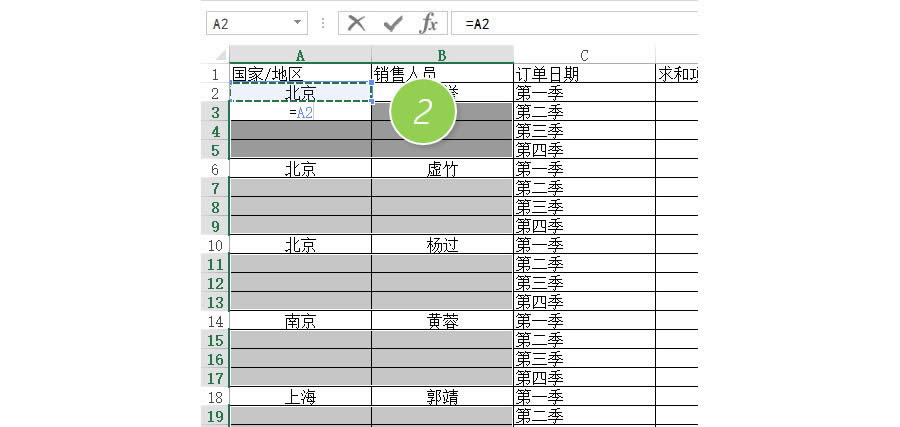
保持上图的状态,紧接着按住Ctrl键,在单击回车键(Ctrl+Enter键),批量录入单元格上方的内容。实现合并单元格到列表的单元格整理。
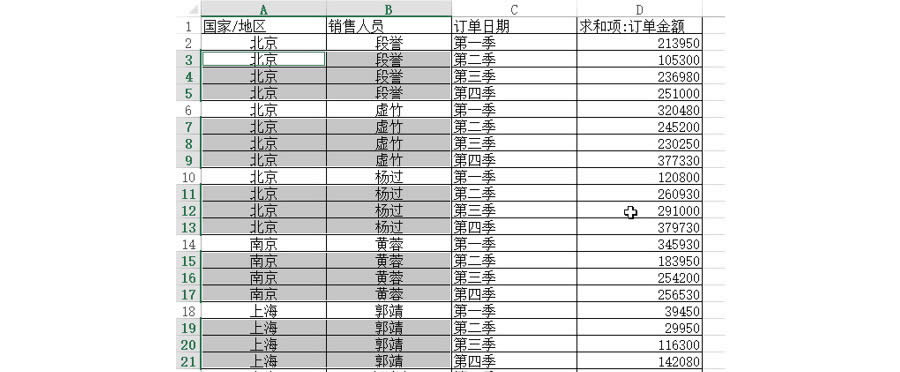
总结:Excel的定位功能(F5)是提高效率的常用快捷键,本例利用了F5进行了空值的定位。如果想对条件格式或数据有效性定位都可以用这个方法。
此技巧Excel2007及以上版本支持相同的问题解决操作。
Office办公软件是办公的第一选择,这个地球人都知道。除了微软Office,市面上也存在很多其他Office类软件。